随着现代科技的不断发展,手机已经成为人们日常生活中不可或缺的工具之一,而在工作和学习中,腾讯会议作为一款强大的在线视频会议工具,更是让人们能够随时随地进行高效的沟通和交流。其中手机屏幕共享功能更是让与会者能够直观地看到主持人所展示的内容,提高了会议的效率和流畅度。腾讯会议如何实现手机屏幕共享呢?让我们一起来探讨一下。
腾讯会议如何实现手机屏幕共享
具体方法:
1.打开【手机腾讯会议】,选择上方的【快速会议】可以发起会议。

2.进入会议以后,点击右下方的【管理成员】-【邀请】。
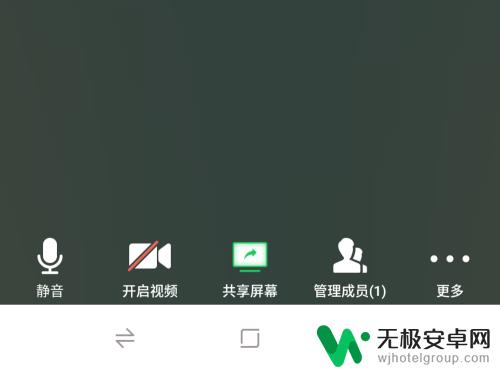
3.接下来点击下方的【共享屏幕】选项,选择【立即开始】选项。
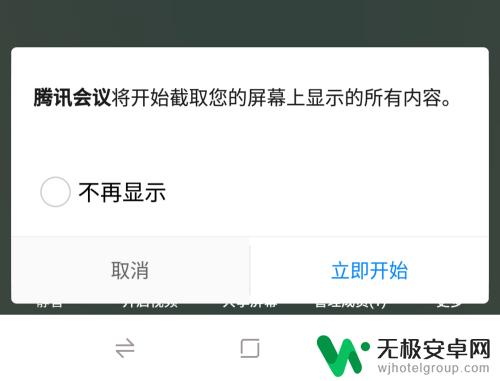
4.然后选择设置,勾选【显示在其他应用的上层】菜单。
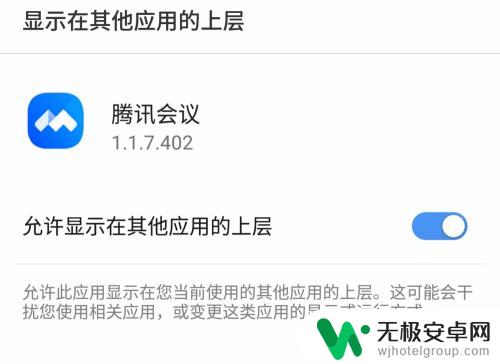
5.返回到【手机屏幕】上,手机屏幕的操作都会进行共享。
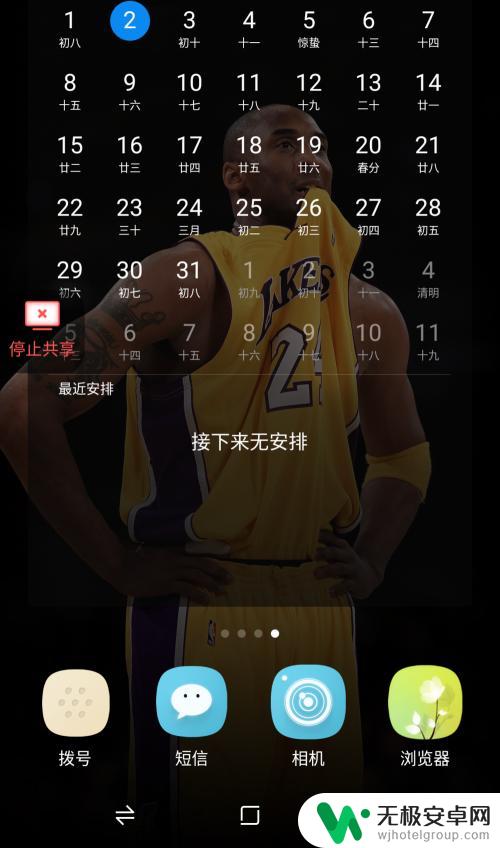
6.还有就是可以点击【取消静音】,对于屏幕内容实时语音交流沟通。
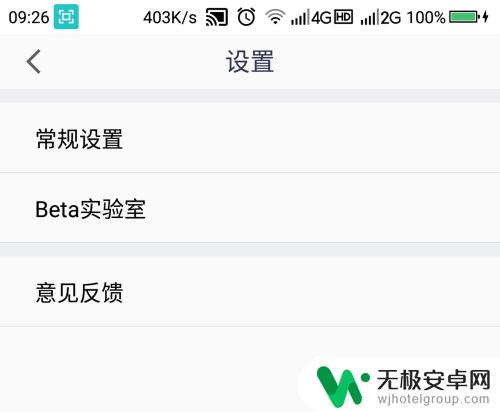
7.最后点击右上方的【结束】选项,选择【结束会议】就可以结束。
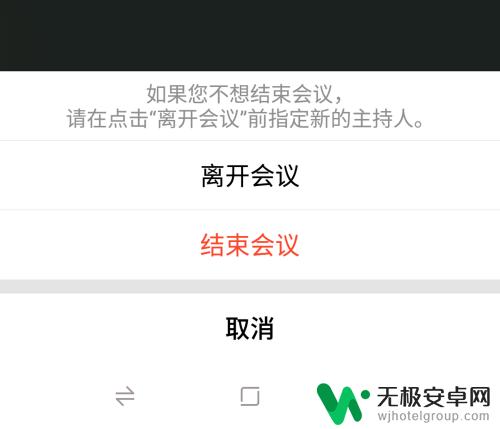
以上就是关于手机使用腾讯会议进行屏幕共享的全部内容,如果有遇到相同情况的用户,可以按照小编的方法来解决。










